NVIDIA Container占用高怎么办?Win10 NVIDIA Container占用CPU高的解决教程
更新时间:2023-09-17 10:06:20作者:bianji
解决方法如下:

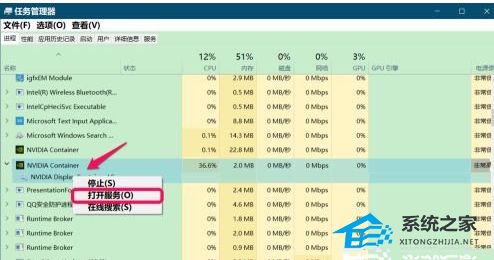
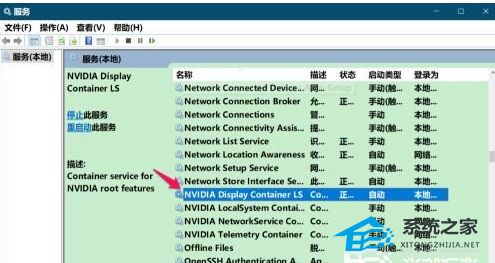
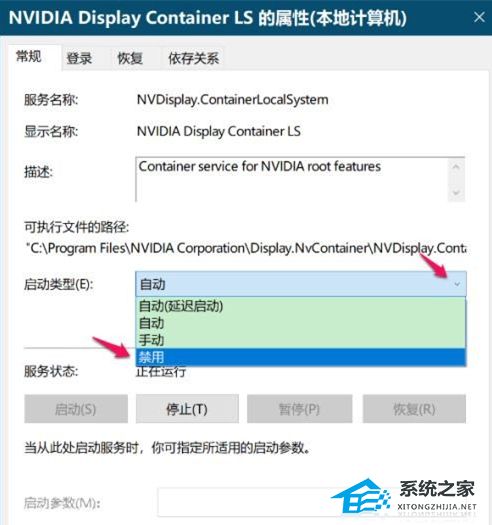

1. 在任务栏底部空白处,点击【右键】,在打开的菜单项中,选择【任务管理器】;

2. 任务管理器窗口中,先找到并点击展开【NVIDIA Container】,再【右键】点击【NVIDIA Display Container LS】,打开的右键菜单项中,点击【打开服务】;
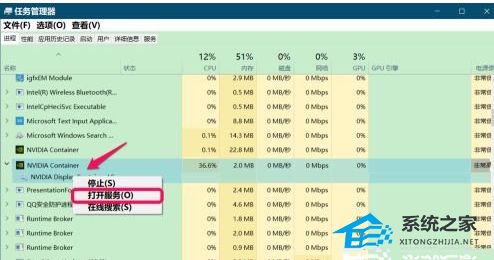
3. 本地服务窗口中,找到并左键双击【NVIDIA Display Container LS】服务;
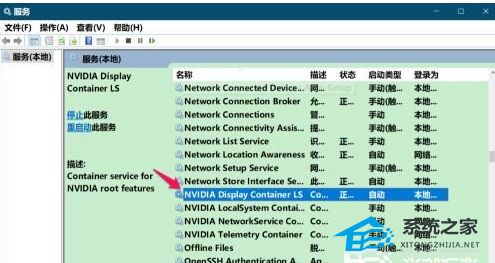
4. 在 NVIDIA Display Container LS 属性窗口中,点击【启动类型】框中的下拉小箭头,在下拉菜单中选择【禁用】;
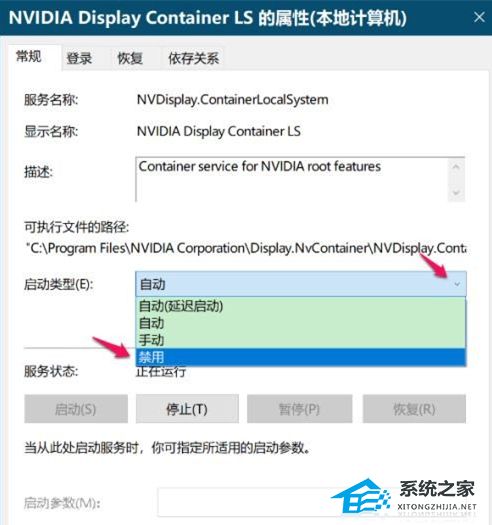
5. 当启动类型为【禁用】时,我们点击服务状态【已停止】的的时候,就可以点击【应用】和【确定】。

NVIDIA Container占用高怎么办?Win10 NVIDIA Container占用CPU高的解决教程相关教程
- dns client占用cpu过高怎么办?服务主机dnsclient占用cpu高的解决教程
- dnf占用cpu高怎么解决 玩dnf电脑cpu占用高的解决教程
- msmpeng.exe 占用cpu过高怎么办 电脑msmpeng.exe 占用cpu过高解决方法
- CPU过高怎么办?Win7播放视频时CPU占用高的解决办法
- dns client占用cpu过高怎么办?
- 程序占用cpu过高怎么关闭 程序占用cpu过高的解决方法
- win10cpu占用率很高怎么办|win10cpu占用率高的解决方法
- 电脑磁盘占用率高怎么办?磁盘占用率高的解决方法
- 电脑内存占用过高怎么办 电脑内存占用过高的解决方法
- 360浏览器cpu占用过高怎么办?360浏览器cpu占用过高的解决方法
- 5.6.3737 官方版
- 5.6.3737 官方版
- Win7安装声卡驱动还是没有声音怎么办 Win7声卡驱动怎么卸载重装
- Win7如何取消非活动时以透明状态显示语言栏 Win7取消透明状态方法
- Windows11怎么下载安装PowerToys Windows11安装PowerToys方法教程
- 如何用腾讯电脑管家进行指定位置杀毒图解

